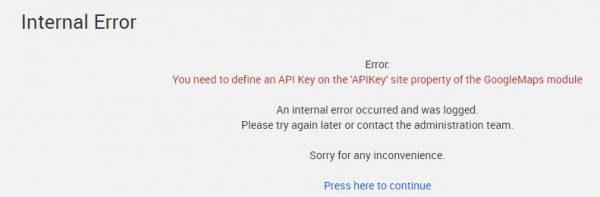ForgeにOutSystems Labs制のモジュールとサンプルアプリケーションのセットがあります。
動作させるには、Google Maps APIの設定が必要です。
APIキーは取得済みかつService Studioで上記モジュールはインストール済みという前提で、上記モジュールに設定する方法を記載します。
ちなみに、APIキーはGoogle のAPI Consoleで取得しておきます。
設定手順
モジュールの設定画面を開いて、APIキーを保存する手順。
Service StudioのApplications in DevelopmentでGoogle Mapsを開く(下図の一番右のアイコン)

Google_Mapsモジュール(下図の赤枠)が実際にアプリケーションに配置して使う部品なので、これを開いて設定します。
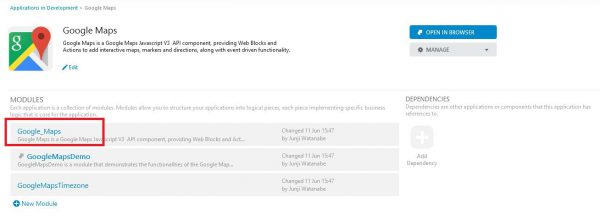
このモジュールの管理画面を開きます。下図赤枠の歯車をクリック。
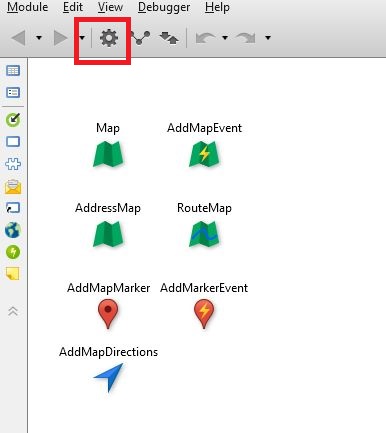
APIキーはSite Propertiesで設定します。
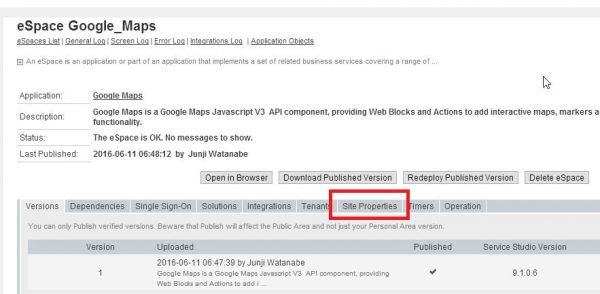
Site Propertiesの内、BrowserAPIKeyがAPIキー設定先。
なお、利用サンプルのGoogleMapsDemoを間違って開いていると、APIKeyという項目がありますが、そっちに設定しても意味ないようです。
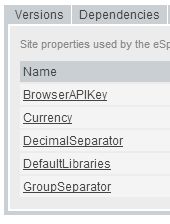
Effective ValueにAPIキーを貼り付けてApply。

動作確認
APIキーを取得後数分はGoogle側で有効になっていないので、その場合は少し待ちます。
Google Mapsに同梱のGoogleMapsDemoを開いてOpen In Browserで開きます。
デモには4つのタブがありますが、最初のタブ(Instructions)は説明ページなのでそれ以外のタブを開いてください。
各タブ内で地図が表示されれば、設定成功。

ちなみに失敗するとこんな感じのエラーが出ます。
You need to define an API Key on the ‘APIKey’ site property of the GoogleMaps module.